Vì một lý do nào đó, bạn vô tình quên mật khẩu facebook nên không thể truy cập vào tài khoản facebook của mình. Bạn không biết cách lấy lại mật khẩu facebook.
Để giúp bạn lấy lại mật khẩu facebook khi quên, bài viết dưới đây sẽ hướng dẫn chi tiết cách lấy lại mật khẩu facebook, cùng theo dõi nhé.
Bước 1: Đầu tiên các bạn truy cập vào trang chủ facebook https://www.facebook.com/, sau đó chọn Quên mật khẩu? để bắt đầu quá trình lấy lại mật khẩu facebook.
Bước 2: Tại đây bạn nhập tên tài khoản (tên đăng nhập, địa chỉ email hoặc số điện thoại) để đăng nhập tài khoản facebook. Bạn cần nhập chính xác thì facebook mới tìm được tài khoản đó. Sau đó nhấn Tìm kiếm để facebook bắt đầu tìm kiếm tài khoản của bạn.
Bước 3: Tiếp theo, bạn xác định tài khoản của mình, nếu là tài khoản bạn cần đặt lại mật khẩu thì chọn Đây là tài khoản của tôi.
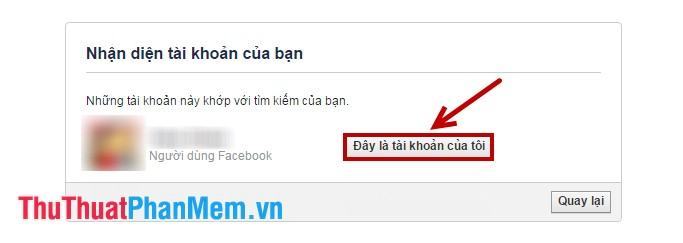
Bước 4: Bây giờ bạn có hai tùy chọn để đặt lại mật khẩu đã quên, bạn chọn một trong hai tùy chọn để đặt lại mật khẩu tài khoản facebook của mình. Sau đây sẽ hướng dẫn bạn 2 cách lấy lại mật khẩu facebook.
Sử dụng email đã đăng ký
Chọn Gửi liên kết đặt lại mật khẩu tới email của tôi và nhấn Tiếp tục.
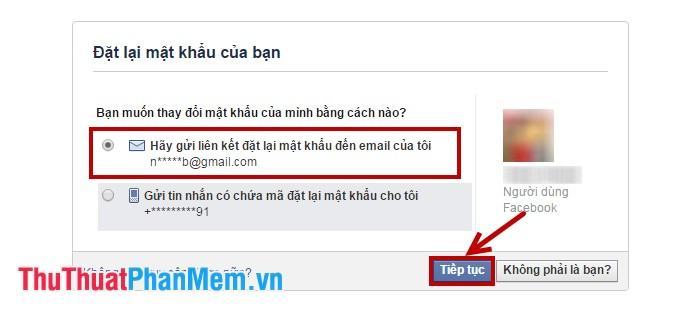
Tiếp theo, bạn truy cập vào địa chỉ email đã đăng ký để nhận mã bảo mật được gửi từ mail của Facebook.
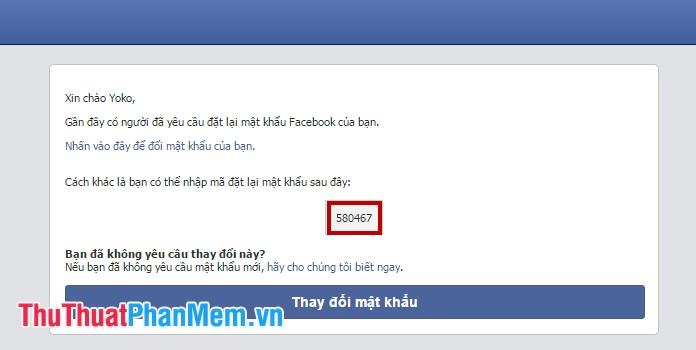
Sau đó nhập mã vào ô mã bảo mật trên facebook và nhấn Tiếp tục.
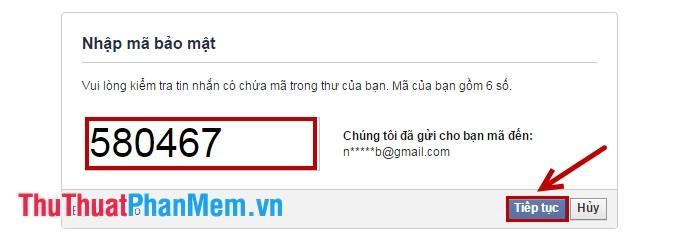
Tại đây bạn nhập Mật khẩu mới và Xác nhận mật khẩu, bạn cũng có thể chọn tùy chọn bên dưới nếu muốn. Cuối cùng nhấn Tiếp tục để xác nhận.
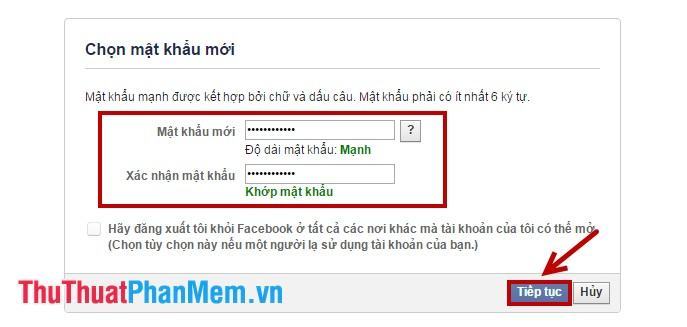
Như vậy là bạn đã lấy lại được mật khẩu facebook bằng địa chỉ email, nếu bạn đăng ký facebook bằng số điện thoại thì có thể lấy lại mật khẩu facebook bằng cách dưới đây.
Sử dụng số điện thoại đã đăng ký
Chọn Gửi cho tôi một tin nhắn có mã đặt lại mật khẩu và chạm vào Tiếp tục.
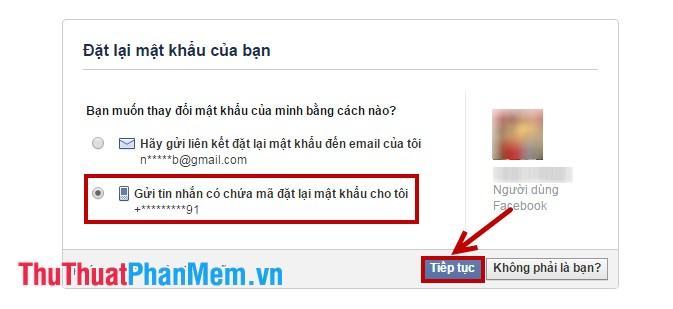
Tiếp theo, nhập mã bảo mật mà facebook gửi về số điện thoại đăng ký của bạn vào ô Nhập mã bảo mật.
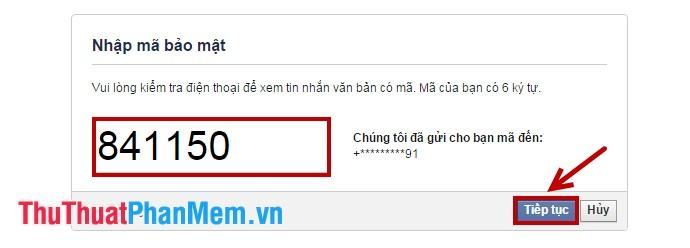
Tại đây bạn nhập Mật khẩu mới và Xác nhận mật khẩu, bạn cũng có thể chọn tùy chọn bên dưới nếu muốn. Cuối cùng nhấn Tiếp tục để xác nhận.

Như vậy là bạn đã lấy lại được mật khẩu facebook bằng số điện thoại đã đăng ký.
Như vậy, với một trong hai cách trên, bạn có thể dễ dàng lấy lại mật khẩu facebook khi quên. Chúc may mắn!
Bạn thấy bài viết Hướng dẫn lấy lại mật khẩu Facebook khi bị quên có đáp ướng đươc vấn đề bạn tìm hiểu không?, nếu không hãy comment góp ý thêm về Hướng dẫn lấy lại mật khẩu Facebook khi bị quên bên dưới để vietabinhdinh.edu.vn có thể thay đổi & cải thiện nội dung tốt hơn cho các bạn nhé! Cám ơn bạn đã ghé thăm Website: vietabinhdinh.edu.vn
Nhớ để nguồn bài viết này: Hướng dẫn lấy lại mật khẩu Facebook khi bị quên của website vietabinhdinh.edu.vn
Chuyên mục: Kiến thức chung
Tóp 10 Hướng dẫn lấy lại mật khẩu Facebook khi bị quên
#Hướng #dẫn #lấy #lại #mật #khẩu #Facebook #khi #bị #quên
Video Hướng dẫn lấy lại mật khẩu Facebook khi bị quên
Hình Ảnh Hướng dẫn lấy lại mật khẩu Facebook khi bị quên
#Hướng #dẫn #lấy #lại #mật #khẩu #Facebook #khi #bị #quên
Tin tức Hướng dẫn lấy lại mật khẩu Facebook khi bị quên
#Hướng #dẫn #lấy #lại #mật #khẩu #Facebook #khi #bị #quên
Review Hướng dẫn lấy lại mật khẩu Facebook khi bị quên
#Hướng #dẫn #lấy #lại #mật #khẩu #Facebook #khi #bị #quên
Tham khảo Hướng dẫn lấy lại mật khẩu Facebook khi bị quên
#Hướng #dẫn #lấy #lại #mật #khẩu #Facebook #khi #bị #quên
Mới nhất Hướng dẫn lấy lại mật khẩu Facebook khi bị quên
#Hướng #dẫn #lấy #lại #mật #khẩu #Facebook #khi #bị #quên
Hướng dẫn Hướng dẫn lấy lại mật khẩu Facebook khi bị quên
#Hướng #dẫn #lấy #lại #mật #khẩu #Facebook #khi #bị #quên